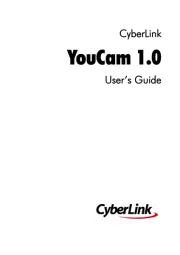Office Excel Mobile Windows 10 Manual
Læs gratis den danske manual til Office Excel Mobile Windows 10 (4 sider) i kategorien Software. Denne vejledning er vurderet som hjælpsom af 9 personer og har en gennemsnitlig bedømmelse på 4.6 stjerner ud af 5 anmeldelser.
Har du et spørgsmål om Office Excel Mobile Windows 10, eller vil du spørge andre brugere om produktet?
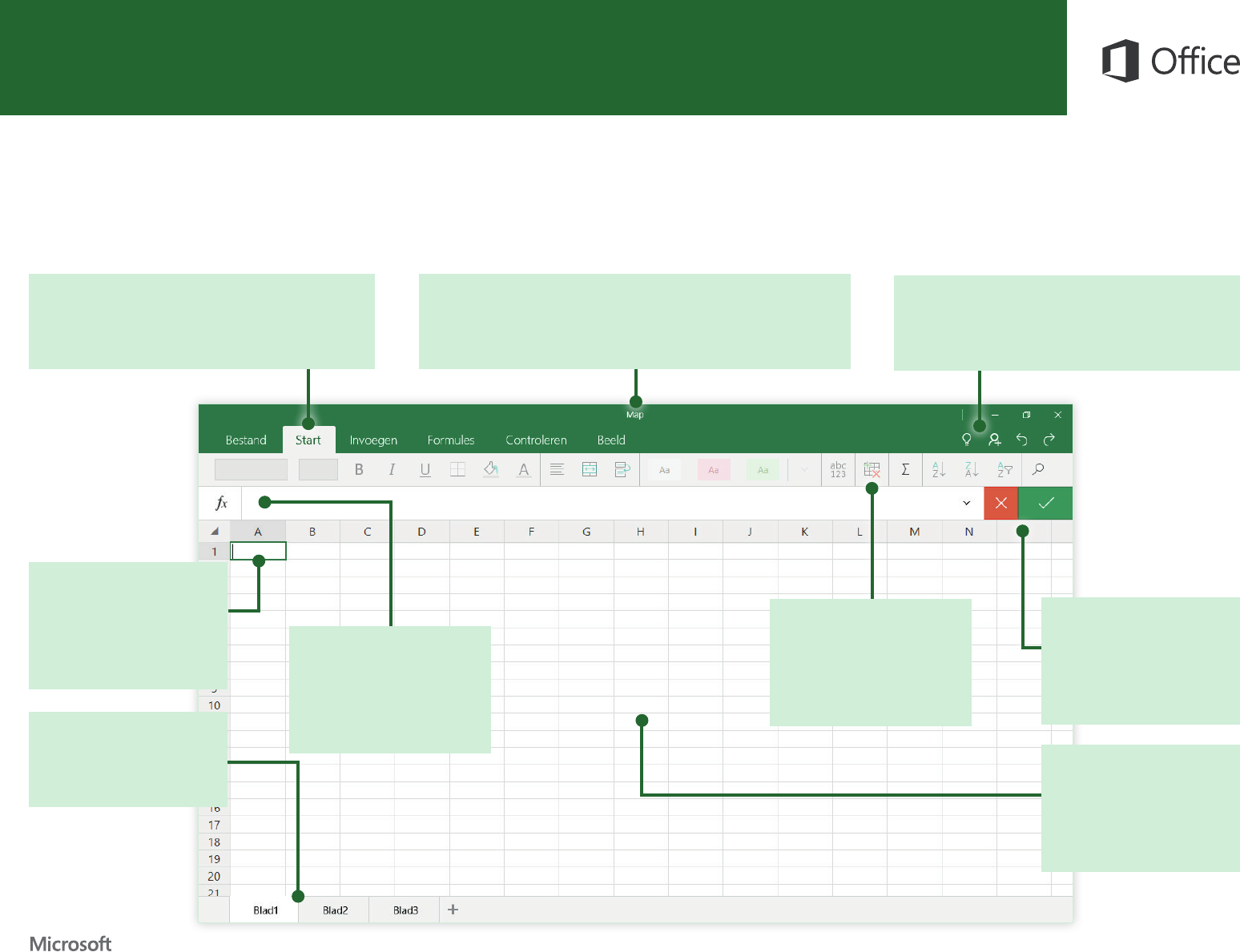
Produkt Specifikationer
| Mærke: | Office |
| Kategori: | Software |
| Model: | Excel Mobile Windows 10 |
Har du brug for hjælp?
Hvis du har brug for hjælp til Office Excel Mobile Windows 10 stil et spørgsmål nedenfor, og andre brugere vil svare dig
Software Office Manualer






Software Manualer
- BlueGriffon
- Roxio
- Nikon
- Hercules
- Arcsoft
- Route 66
- Antares
- Macromedia
- McAfee
- Solcon
- Osirius
- EnVivo
- Minolta
- Wolters Kluwer
Nyeste Software Manualer